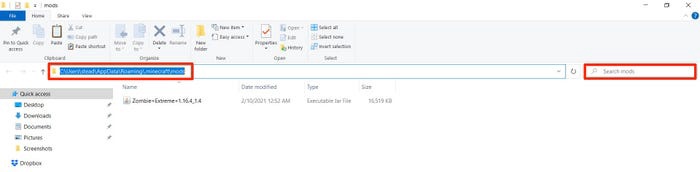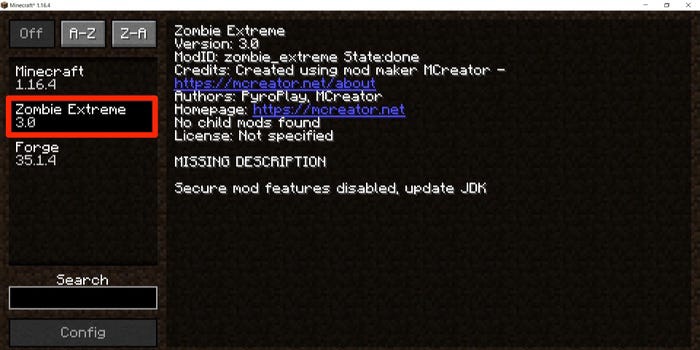Come installare Minecraft Forge e scaricare le mod
Minecraft è famoso per il numero di mod che ha e per la facilità di installazione. Queste mod possono essere utili, ad esempio, per creare un nuovo oggetto.
Oppure aggiungi elementi divertenti a tema al gioco, come nuove modalità di gioco. Per installare queste mod, devi utilizzare un plugin gratuito chiamato Minecraft Forge. Ciò ti consentirà di personalizzare Minecraft: Java Edition con le mod.
Consiglio rapidoNota: Minecraft Forge non può essere utilizzato per aggiungere mod a Minecraft: Bedrock Edition. Dovrai giocare alla versione "Java".
Ecco come installare Minecraft Forge e usarlo per installare le mod.
Come scaricare Minecraft Forge
1. Vai alla pagina di download di Minecraft Forge.
Consiglio rapido: Minecraft Forge richiede Java, quindi installalo prima di iniziare il download.
2. Vedrai due link per il download: l'ultima versione e la versione consigliata. Scegli quello consigliato in quanto ha meno errori. Usa il diagramma nella sezione Versione di Minecraft a sinistra per assicurarti di scaricare una versione di Forge che corrisponda alla tua versione attuale di Minecraft ea tutte le mod installate.

Vai al download consigliato per evitare possibili arresti anomali nell'ultima versione.
3. Dopo aver fatto clic sul collegamento del programma di installazione, ti verrà mostrato un annuncio. Attendi qualche secondo, quindi fai clic su Salta nell'angolo in alto a destra. Una volta premuto, inizierà il download.
Fai clic su Salta se viene visualizzata una schermata di download con annunci durante il caricamento di Minecraft Forge.
4. Aprire il programma di installazione di Forge e fornire all'app le autorizzazioni di accesso e privacy necessarie quando richiesto. Se utilizzi un Mac, potresti dover accedere alle impostazioni di sicurezza e privacy del tuo computer per autorizzare l'apertura dell'app.
5. Nella finestra visualizzata, selezionare Installa client e fare clic su OK.
Fare clic su OK dopo aver accettato l'installazione del client.
6. Forge si collegherà a Internet e scaricherà tutti i tuoi dati. Successivamente, apparirà un messaggio pop-up che dice che Minecraft Forge è stato installato correttamente. Fare clic su OK per continuare.
Forge e il suo numero di versione come si vede in Minecraft Launcher dopo l'installazione.
7. Apri Minecraft Launcher.
8. Apri il menu a discesa accanto a Riproduci, che ti consente di selezionare la versione di Minecraft che desideri aprire.
9. Nelle opzioni visualizzate, fare clic e selezionare Forgia.
Fai clic sull'icona Forge nell'angolo in basso a sinistra del programma di avvio.
10. Ora fai clic sul pulsante Riproduci.
Suggerimento rapido: potrebbe essere visualizzato un messaggio pop-up che ti chiede di accettare che questa versione è stata modificata e potrebbe non essere compatibile con le ultime funzionalità di sicurezza del lettore. Questa è una situazione standard e dovresti approvarla.
11. Dopo aver caricato il gioco, controlla se viene visualizzata l'opzione Mod. Ciò significa che hai installato correttamente Minecraft Forge.
Fare clic su Mod per aprire il menu Mod.
Come aggiungere una mod a Minecraft
Forge non include mod integrate, quindi dovrai cercarle tu stesso. Puoi trovare tutti i tipi di mod per Minecraft tramite Google e siti come minecraftmods.
Ci sono migliaia di mod per il gioco «Minecraft» e ne vengono aggiunte di nuove ogni giorno. minecraft mod.
Una volta trovato uno, salva il file nella cartella delle mod di Forge.
-
- L'indirizzo sul tuo computer sarà C:Nusers.[ваше имя пользователя]AppDataRoaming.minecraft.mods
-
- Su un Mac sarà: [имя вашего компьютера] > Macintosh HD > Utenti > [ваше имя пользователя] > Libreria > Supporto applicazioni > minecraft > mods
Invece di [ваше имя пользователя] inserisci il nome dell'account che stai utilizzando sul tuo computer.
Puoi trovare "Mods" se hai problemi a trovare la cartella Mods di Minecraft.
Puoi quindi verificare che la mod sia abilitata andando nella scheda "Mods" nel menu principale di Minecraft (vedi sopra), e quindi assicurandoti che la mod sia elencata nella colonna di sinistra sotto la versione di Minecraft in esecuzione. .
La mod Zombie Extreme ti offre "Minecraft" ma con zombi molto potenti.
Per ulteriori informazioni sull'installazione delle mod, oltre a una guida su come installare pacchetti di risorse/texture (un altro tipo di mod), consulta il nostro articolo "Come installare le mod di Minecraft e i pacchetti di risorse per cambiare completamente il tuo gioco".
Consiglio rapidoCome per qualsiasi installazione, potrebbe essere necessario riavviare il computer prima che le modifiche alla mod abbiano effetto.